Arbeiten mit Text Bausteinen¶
Zammad verfügt über sogenannte Text Bausteine. Diese helfen den Arbeitsablauf zu optimieren, da es keinen Sinn ergibt in jedem Ticket die gesamte Antwort von Hand eintippen müssen. Wählen Sie einfach einen passenden Baustein aus und fügen ihn in die E-Mail ein.
Um verfügbare Text Bausteine anzeigen zu lassen, tippen Sie einfach im Textfeld ::. Wenn Sie einen passenden Text Baustein gefunden haben, drücken Sie einmal Enter oder nutzen Sie die linke Maus-Taste. Zammad fügt dann den Baustein-Text an die Stelle ein, an der sich der Cursor befindet.
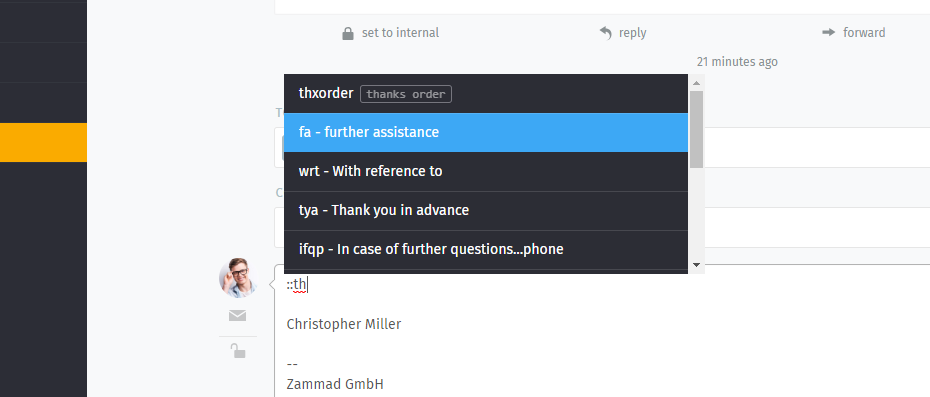
Sie können entweder durch alle Bausteine scrollen (mit Maus oder Pfeil-Tasten), den Baustein-Namen tippen oder ein Schlagwort eingeben (sofern Schlagworte gesetzt wurden).
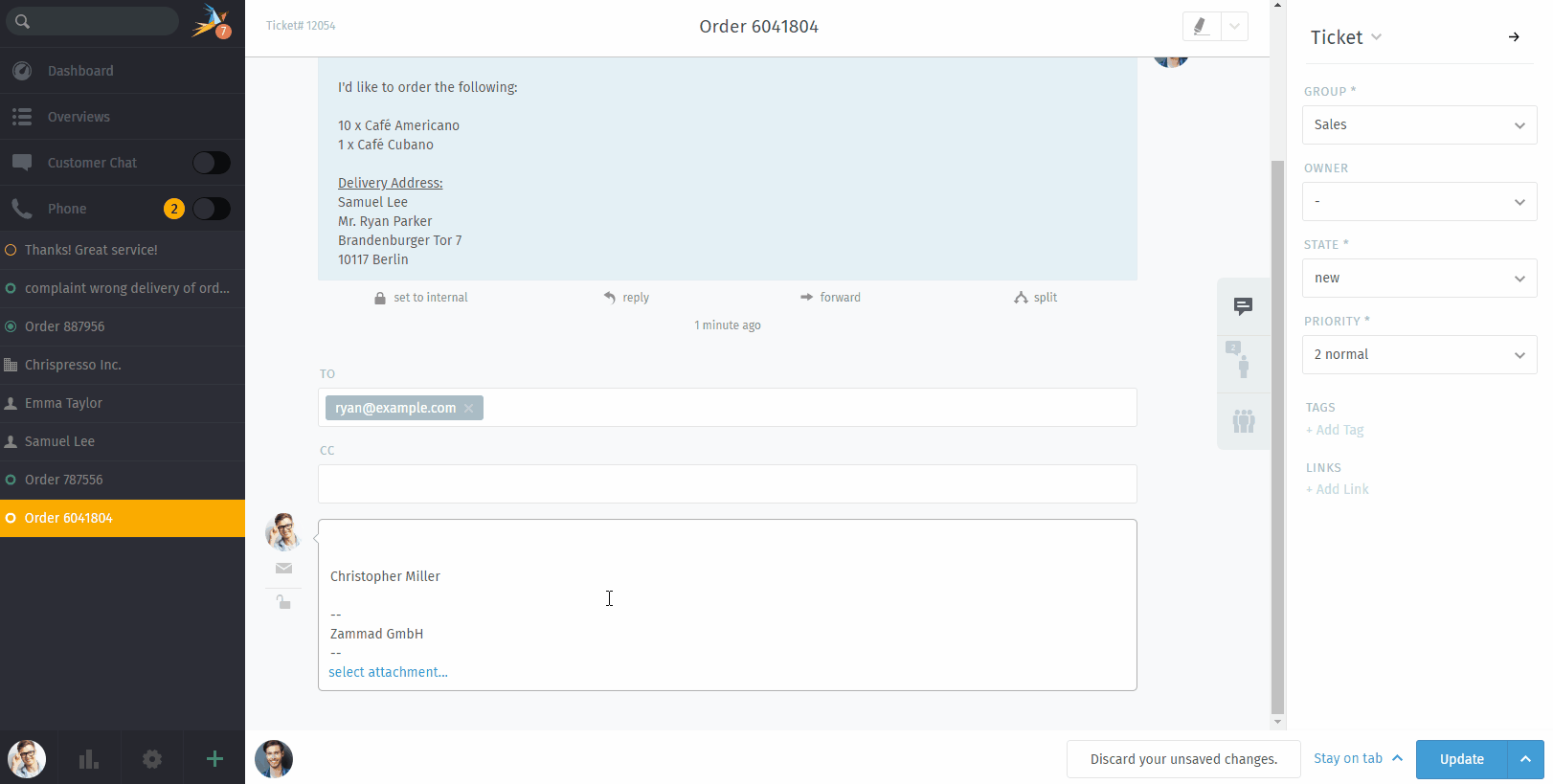
Fehlende Textbausteine?¶
Ist Ihnen aufgefallen, dass einige Textbausteine nicht immer angezeigt werden?
Text Bausteine können mit Gruppen verbunden werden, d.h. sie erscheinen nur, wenn das Ticket an dem Sie arbeiten der entsprechenden Gruppe zugeordnet wurde.
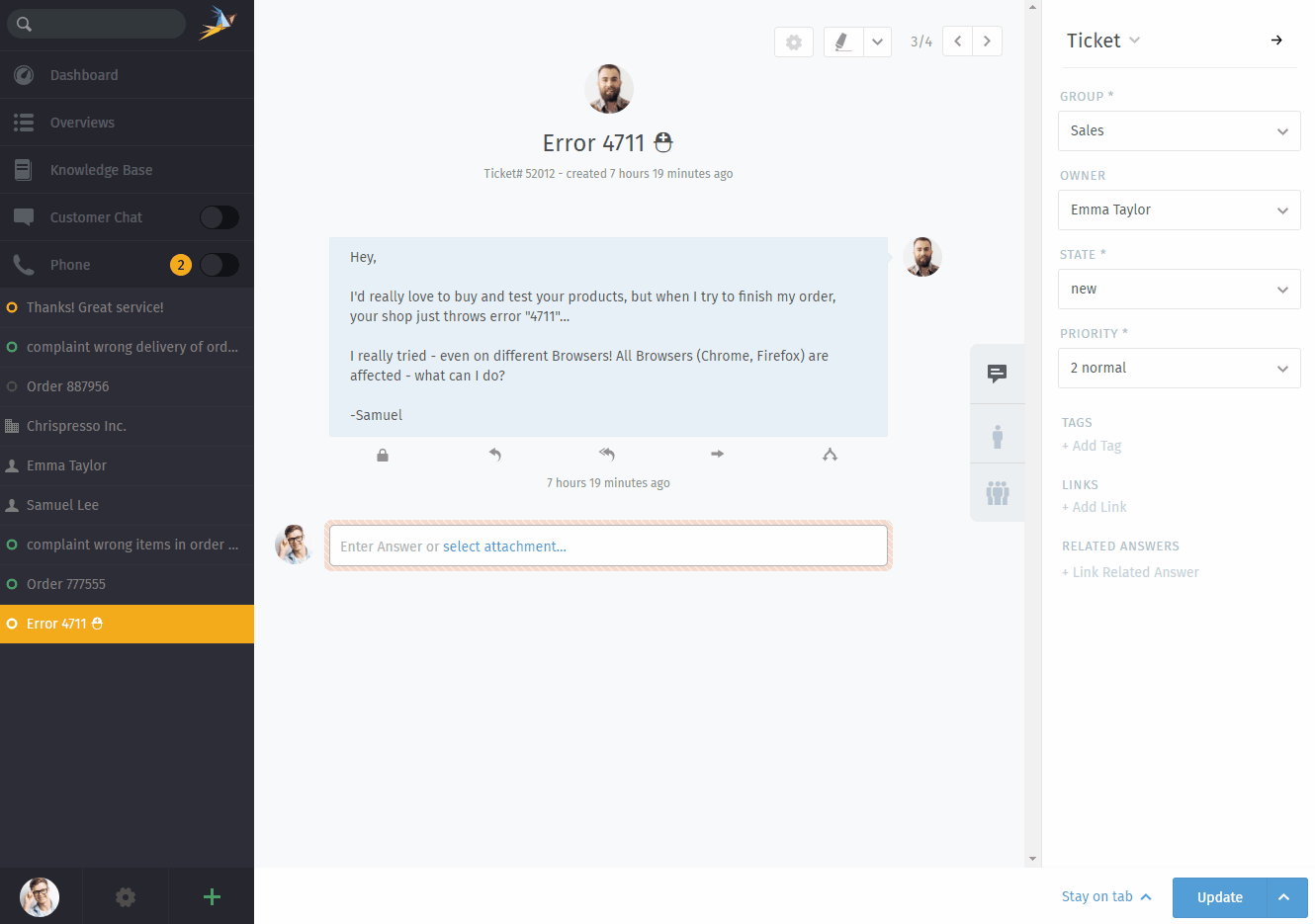
Text Bausteine werden sofort aktualisiert, wenn eine neue Gruppe ausgewählt wurde - Es ist noch nicht einmal nötig auf Aktualisieren zu klicken.¶
Woher weiß ich, welche Gruppen zu welchen Text Bausteinen gehören? Fragen Sie am Besten bei Ihrem Administrator nach!
Text Bausteine bei der Ticket-Erstellung¶
Sie können Text Bausteine auch bei der Ticket-Erstellung nutzen. Bei der Ticket-Erstellung könnten zusätzlich auch unsere Ticket-Vorlagen praktisch sein.